
Ниже вы найдете информацию or том, как добавить, изменить или удалить способ оплаты за покупки в Google Play.
Если вы используете устройство Chromebook, и у вас на нём включено приложение «Play Маркет», выполните действия, описанные для устройств Android.
Добавление формы оплаты
- На компьютере откройте страницу учетной записи Google Play.
- Нажмите Добавить способ оплаты.
- Следуйте инструкциям на экране.
- Новая форма оплаты будет добавлен в ваш аккаунт Google.
Удаление формы оплаты
- На компьютере откройте страницу учетной записи Google Play.
- Нажмите Изменить способ оплаты. Откроется страница с вашей учетной записью на pay.google.com.
- Нажмите Способы оплаты в левой колонке.
- Под формой оплаты, которую вы хотите удалить, нажмите Удалить.
Способ оплаты будет удалён из вашей учетной записи Google.
Изменение формы оплаты
- На компьютере откройте страницу учетной записи Google Play.
- Нажмите Изменить способ оплаты. Откроется страница с вашей учетной записью на pay.google.com.
- Нажмите Способы оплаты с левой стороны.
- Под способом оплаты, который вы хотите отредактировать, и нажмите Изменить.
- Введите изменения и нажмите Обновить .
Ваша форма оплаты обновится и будет доступна при совершении покупок в Google Play.
Изменение способа оплаты при оформлении покупки
- На компьютере откройте магазин Google Play.
- Зайдите на страницу с информацией о платном продукте.
- Нажмите на цену.
- Щелкните стрелку вниз рядом с текущей формой оплаты.
- Выберите одну из существующих форм оплаты или добавить новую.
- Следуйте инструкциям на экране, чтобы завершить покупку.
Примечание: если добавить способ оплаты при совершении покупки, он будет сохранен в вашем аккаунте.
Управление способами оплаты на Android
Добавление формы оплаты
- Откройте приложение «Play Маркет» на вашем телефоне или планшете с Android.
- Нажмите Меню → Способы оплаты.
- В разделе «Добавить способ оплаты» выберите форму, которую вы хотите добавить.
- Следуйте инструкциям на экране.
- Новая форма оплаты будет добавлен в ваш аккаунт Google.
Добавление альтернативной формы оплаты подписки
Чтобы защитить себя от перебоев в доступности подписки вы можете на Google Play добавить альтернативный способ оплаты конкретной подписки. Когда основной способ оплаты будет не доступен, плата будет снята с альтернативного счета. Замещающие формы оплаты вы можете удалить в любой момент.
- Откройте приложение «Play Маркет» на вашем телефоне или планшете с Android.
- Выберите Меню → Подписки.
- Рядом с подпиской нажмите Управление.
- Нажмите Альтернативный способ оплаты.
- В разделе «Другие параметры» выберите форму оплаты, которую вы хотите добавить.
- Следуйте инструкциям на экране.
Удаление формы оплаты
- Откройте приложение «Play Маркет» на вашем телефоне или планшете с Android.
- Нажмите Меню → Способы оплаты → Дополнительные параметры платежа.
- Если появится запрос, войдите в pay.google.com.
- Под формой оплаты, которую вы хотите удалить, нажмите Удалить.
Форма оплаты будет удалена из вашей учетной записи Google.
Изменение формы оплаты
- Откройте приложение «Play Маркет» на вашем телефоне или планшете с Android.
- Нажмите Меню → Формы оплаты → Дополнительные параметры платежа.
- Если появится такой запрос, войдите в pay.google.com.
- Под формой оплаты, которую вы хотите отредактировать, и нажмите Изменить.
- Введите изменения.
- Нажмите Обновить .
Изменение формы оплаты при оформлении покупки
- Откройте приложение «Play Маркет» на вашем телефоне или планшете с Android.
- Зайдите на страницу с информацией о платном продукте.
- Нажмите на цену и проверьте разрешения приложения.
- Под названием приложения нажмите на стрелку вниз → Способ оплаты.
- Выберите одну из существующих форм оплаты или добавьте новую.
- Сделайте покупку.
Примечание: если добавить способ оплаты при совершении покупки, он будет сохранен в вашем аккаунте.
Инструкция по удалению способа оплаты в Google Play

Популярное приложение позволяет скачивать множество фильмов, игр, музыки, совершать покупки в интернет-магазинах. Чтобы защитить свой аккаунт от случайных и нежелательных покупок, достаточно разобраться, как удалить способ оплаты в Google Play. Сделать это можно совершенно бесплатно через свой компьютер или уже скачанное мобильное приложение.
Инструкция по удалению способа оплаты в Google Play
Чтобы убрать ненужный вариант транзакции в приложении через компьютер или мобильный телефон, необходимо разобраться в поддерживаемых вариантах финансовых операций со своего аккаунта.
В зависимости от страны выбираются доступные методы транзакции.
Оплата товара осуществляется в течение 15 минут, путем списания нужной суммы со счета абонента только через «Google Play Маркет».
При возникновении любых проблем с совершением платежей через пластик, необходимо обратиться в банк. Если авторизация платежа через мобильное приложение не прошла, то в этом вопросе поможет оператор связи.
Теперь можно добавлять, удалять или изменять способы совершения транзакций через интернет в Гугл Плэй.
Через компьютер
 Для работы с программой Google Play достаточно перейти на главную страницу https://play.google.com/store/account и ввести свой логин и пароль. Если уже имеется электронная почта, то вход произойдет автоматически.
Для работы с программой Google Play достаточно перейти на главную страницу https://play.google.com/store/account и ввести свой логин и пароль. Если уже имеется электронная почта, то вход произойдет автоматически.
Чтобы осуществить удаление карты оплаты в Play Market , достаточно выполнить ряд простых действий в своем аккаунте:
для изменения способа платежа следует перейти в соответствующий раздел;
в левой части страницы выбрать нужную транзакцию;
под выбранным вариантом можно нажимать кнопку «удалить».
Операция по удалению варианта совершения покупки с ненужного банковского счета можно считать завершенной. Рекомендуется обновить аккаунт, чтобы убедиться в правильности и завершении проделанных изменений.
Чтобы платеж происходил с нужного счета, достаточно добавить новую карту:
войти в свой аккаунт Гугл;
выбрать функцию добавления платежа;
далее, достаточно выполнять подсказки на экране.
Нужная карта будет добавлена, и можно беспрепятственно совершать покупки в Плэй Market .
Важно! Системой предусмотрено добавление только конкретных видов карт, нужно убедиться, что они находятся в списке поддерживаемых.
Через мобильный телефон
 При работе с мобильным приложением отключить с телефона ненужную покупку можно следующим способом:
При работе с мобильным приложением отключить с телефона ненужную покупку можно следующим способом:
- войти в свой аккаунт;
- выбрать удобный вариант совершения списания средств со счета;
- перейти в настройки платежа;
- в браузере зайти в меню способов оплаты;
- напротив нужного поставить отметку удаления.
Телефон должен поддерживать систему ANDROID.
Все операции по удалению ненужных методов покупок в программе Гугл Плэй совершаются на протяжении пяти минут. Это верный и бесплатный способ устранения проблемы с оплатой покупок. Через программу можно удалять, добавлять и изменять варианты совершения платежей, управлять своими чеками и счетами. Удаление ненужных функций платежных систем происходит через компьютер или мобильное приложение.
Удаление способа оплаты в аккаунте Google Play
Google Play обеспечивает пользователей интернета различными услугами по приобретению музыки, фильмов, игр, совершению шоппинга. Однако чтобы полноценно пользоваться его функциональными способностями, нужно понимать, как бесплатно и легко можно удалить способ оплаты в Google Play, который стал для владельца аккаунта неактуальным.

Зачем удалять способ оплаты в Google Play
К необходимости удалить вариант оплаты прибегают, когда прикрепленная банковская карточка или счет мобильного оператора теряют свою актуальность. При этом следует помнить, что основной продукт расчета невозможно убрать.
Важно! Перед удалением карты, которая является ведущим способом расчета , следует выполнить замену этого инструмента, так как он является способом автоматических списаний средств.
При этом следует помнить, что взамен прикрепленной может быть только карта, работающая на основе платежной системы American Express, MasterCard, Visa Electron, Visa или же счет мобильного оператора – Билайн, МТС, Теле 2 , Мегафон, кроме этого, PayPal для расчета за цифровой контент. Недопустимо применять в качестве уплаты такие варианты, как:
- электронные переводы;
- банковские счета ;
- медицинские счета ;
- платежные системы Western Union и Money Gram;
- виртуальные и транспортные карты;
- вариант расчета с блокировкой транзакции.
Как удалить в Плей Маркете карту оплаты
Перед тем как убрать один из вариантов платежа нужно зайти на основную страницу Play Market и авторизоваться, при наличии электронной почты авторизация произойдет автоматически. Далее удаление в Play Market одного из варианта оплаты выполняется несколькими несложными шагами:
- перейти в раздел «Консоль администратора Google» или войти в аккаунт администратора;
- в консоли администратора выбрать вариант уплаты;
- рядом с подпиской среди действий выбрать « Платежный аккаунт»;
- далее в настройках выбрать управление;
- рядом с кредиткой или счетом , являющимися неактуальными нажать «Удалить».
Если счет или карта не удаляются – напротив них нет кнопки для деактивации, значит, с него происходят автоматические списания. После выполнения процесса лучше обновить приложение, если карта, от которой избавлялись, продолжает светиться, значит, ее невозможно удалить, так как она ведущая или дает возможность списывать средства автоматически. При необходимости прикрепить новый инструмент вместо удаленного варианта следует выполнить такие этапы:
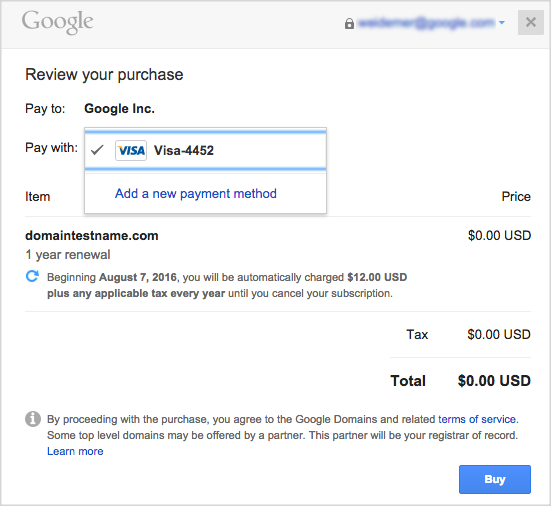
- войти в аккаунт Гугл и выбрать вариант платежа;
- далее действовать согласно подсказкам;
- после подключения можно использовать продукт по назначению.
Как удалить способ оплаты в Google Play с телефона
Кроме стационарного компьютера, для управления своими счетами в Маркете можно использовать мобильное приложение на телефоне, который поддерживает систему Андроид. Удалять способ оплаты в Плей Маркете с телефона следует осуществлять таким образом:
- войти в аккаунт и выбрать удобный вариант для списания средств со счета ;
- перейти в настройки платежа и в браузере зайти в меню вариантов уплаты;
- напротив требуемого поставить отметку об удалении.
Убрать любой из способов выплаты можно в течение 5 минут, данная услуга является полностью бесплатной и обеспечивает полный контроль собственных счетов на любом из устройств.
Какие трудности могут возникнуть
Перед удалением необходимо убедиться, что карта не прикреплена к какому-либо автоплатежу, так как в таком случае процесс невозможен. Такие же проблемы могут возникнуть и с продуктом, который является основным. Если такая ситуация произошла необходимо изначально сделать замену варианта платежа, а только в дальнейшем удалять.
Если после избавления от карты появляется необходимость в подключении нового номера карточки или телефона, следует убедиться, что продукт имеет такие же данные владельца, как и аккаунт в Маркет – Ф. И. О. , адрес проживания и прочие. Сведения должны точно совпадать. Если существуют различия необходимо выполнить корректировку данных, для этого нужно зайти в профиль и нажать в «Оплата» на интересующий продукт, после чего нажать «Изменить» и отредактировать реквизиты.
В случае возникновения проблем в процессе совершения выплаты требуется изменить ее вариант, для этого приобретая продукт на странице контента рядом с ценой нажать на «Способы уплаты», выбрать актуальный, даже можно добавить новый и рассчитаться за покупку.
Гугл Плей является удобным приложением для шоппинга на страницах различных интернет-магазинов, здесь разработчики выставляют множество интересных контент-продуктов. Приложение совершенно бесплатное и обеспечивает клиента удобными вариантами управления личным кабинетом, взамен пользователь должен только использовать допустимые инструменты расчета .
Как удалить способ оплаты и карту в Google Play
Как удалить способ оплаты
- Откройте приложение “Google Play Маркет”
на телефоне или планшете Android. - Нажмите на значок меню
Способы оплаты
Другие настройки платежей. - При необходимости войдите в аккаунт на странице pay.google.com.
- Под выбранным способом оплаты нажмите Удалить
Удалить.
Способ оплаты будет удален из аккаунта Google.
Удаляем способ оплаты в Плей Маркете
Нет ничего сложного в том, чтобы отвязать одну (или сразу несколько, при условии наличия таковых) банковскую карту или счет от аккаунта Гугл, проблемы могут возникнуть разве что с поиском данной опции. Но, так как фирменный магазин приложений одинаков на всех смартфонах и планшетах (не считая морально устаревших), представленную ниже инструкцию можно считать универсальной.
Google Play Маркет на Android
Конечно же, в первую очередь Плей Маркет используется на Андроид-девайсах, поэтому вполне логично, что проще всего удалить способ оплаты можно именно через мобильное приложение. Делается это следующим образом:
-
- Запустив Google Play Маркет, откройте его меню. Для этого тапните по трем горизонтальным полосам слева от поисковой строки или сделайте свайп слева направо по экрану.

-
- Перейдите к разделу «Способы оплаты», а затем выберите пункт «Дополнительные настройки платежей».

-
- После непродолжительной загрузки в используемом в качестве основного браузере будет открыта страница сайта Google, его раздела G Pay, где вы сможете ознакомиться со всеми картами и счетами, привязанными к учетной записи.

-
- Остановите свой выбор на том способе оплаты, который вам больше не нужен, и тапните по надписи «Удалить». Подтвердите свои намерения во всплывающем окне, нажав там одноименную кнопку.


-
- Выбранная вами карта (или счет) будет удалена.
Вот так просто, буквально в несколько касаний к экрану мобильного устройства можно удалить способ оплаты в Гугл Плей Маркете, который вам больше не нужен. Если же по каким-то причинам у вас под руками сейчас нет смартфона или планшета с Андроид, ознакомьтесь со следующей частью нашей статьи – отвязать карту или счет можно и с компьютера.
Отвязываем банковскую карту из Google Play на телефоне Андроид

У вашего счета закончился срок действия, или хотите убрать его в целях личной безопастности? В любом случае, есть два способа – через смартфон Андроид и компьютер. Для максимально быстрой операции без ПК телефон отлично подойдет.
Просто заходим в Google Play Market и движением вправо открываем левое боковое меню. Опускаемся немного вниз, где кликаем по вкладке «Аккаунт». Появляется новое окно, в котором расположены следующие пункты: «Способы оплаты», «Подписки», «Награды», «История заказов». Нам подходит именно первый раздел.
Видим перечень привязанных карт, где можем или удалить их, или изменить данные. Для удаления нажимаем «Дополнительно» и попадем на новую веб-страницу. Теперь просто повторно вводим пароль от Google-аккаунта и подтверждаем операцию через телефон по специальному коду, если система потребует. Готово, платежная карта очищена.
Отвязываем в Play Market
- Открываем Play Market на смартфоне с нужным аккаунтом
- Переходим в меню и выбираем «Аккаунт»

- Переходим в «Способы оплаты».

- Уже на этом этапе можно попробовать изменить платежные данные своей карты. Для ее полного удаления переходим в «Другие настройки платежей»
- Вас перебросит в вышеупомянутый Google Payments, где вам нужно будет ввести свой пароль и удалить нужную карту

Отвязываем банковскую карту из Google Play на компьютере
Тоже хороший вариант, который практически аналогичен вышеприведенному методу на смартфоне Android. Открываем любой браузер и переходим на страницу Google Payments. Вбиваем данные от аккаунта: пароль и логин, подтверждаем через почту или мобильный телефон.
Находим раздел «Способы оплаты». Здесь размещены все имеющиеся счета. Выбираем одну нужную карту, и теперь или удаляем ее данные, или изменяем.
Как видим, ничего сложного. Благодаря таким простым действиям можно отвязывать уже неактуальные кредитки, редактировать информацию, добавлять новые платежные карточки. Самое главное – помнить данные от аккаунта и в любой момент подтвердить информацию, указанную на карте.
Отвязываем на сайте
Платежные данные вашей карты хранятся на сервисе Google Payments. Для того, чтобы отвязать от него вашу карту нужно:
- Перейти на сайт Google Payments payments.google.com
- Ввести пароль от аккаунта, на котором нужно удалить карту
- Выбрать «Способы оплаты»
- Найти карту и удалить ее. На этом же этапе можно выбрать пункт «Изменить», для обновления информации на корректную, например, по сроку истечения.

Удаление карты из Google Payments
Как видите, ничего сложного. Если не хочется пользоваться сайтом, можно удалить через сам Play Market.
Изменяем способ оплаты в момент покупки
Необходимо совершить срочную покупку, но имеете в своем распоряжении несколько карт? Не успели отредактировать нужный счет? В таких случаях всегда можно оплатить приобретение актуальной карточкой, не тратя при этом много времени и умений.
Переходим в Google Play, открываем страницу продукта, который хотим купить. Кликаем на стрелочку возле цены и заходим в «Способы оплаты». Выбираем актуальную карточку или добавляем новую, после завершаем покупку. Все просто.
Способы удаления карты
Иногда бывают такие ситуации, когда по каким-то причинам вам требуется удалить свою банковскую карту из аккаунта Google. Среди таких причин наиболее часто упоминаются следующие:
-
- Совершать такие покупки вам больше не надо.
- Потеря банковской карточки.
- Выпуск новой карты, с заменой в Google на актуальную.
1. Отвязываем на официальном сайте
Google Payments — это сервис, на котором хранятся платежные данные вашей карты. Именно в этом разделе в Google хранятся данные о платежных картах пользователей сервисов от Гугл.
Руководство, как удалить банковскую карту из Google:
-
- Зайдите на сайт Google.
- Введите ваш пароль от необходимого аккаунта.
- Выберите меню под названием Способы оплаты.
- Найдите карту, а затем ее удалите. Здесь можно выбрать вкладку «Изменить», с помощью которой информация обновляется на более корректную.
Итак, ничего сложного в этой процедуре нет. Поэтому переживать по этому поводу точно не стоит.
2. Отвязываем в Play Market
Еще один легкий способ, с помощью которого можно ответить на вопрос, как удалить банковскую карту из Google. Что для этого потребуется сделать?
Алгоритм действий для отвязывания карты в Play Market следующий:
-
- Откройте на вашем смартфоне официальное приложение под названием Play Market.
- Выберите необходимый аккаунт и в меню зайдите в пункт под названием Аккаунт.
- Выберите вкладку Способы оплаты.
- Если надо удалить карточку — перейдите в пункт Другие платежные настройки.
- Вы окажетесь в Google Payments. Здесь вам потребуется ввести необходимый пароль и затем удалить вашу карту.
Стоит отметить, что вы не сможете совершить такие операции, если у вас будет какая-то действующая подписка на платной основе. Поэтому для начала вам потребуется зайти в свой кабинет пользователя и выбрать в пункт под названием «Аккаунты» и счета.
Выбрав необходимую подписку, найдите в раскрывающемся меню вкладку «Оплатить с помощью» и выберите любой другой вариант оплаты. Вы можете привязать новый электронный кошелек или карточку. Как вариант, можно просто отписаться от своей подписки.
У некоторых пользователей не сразу получается выполнить все вышеописанные операции. При возникновении с этим трудностей, вы всегда можете обратиться за помощью специалиста Google. Это можно сделать с помощью заказа обратного звонка или специальной заявки.
Видео-инструкция
Вывод
В статье подробно описано, как удалить карту из гугл плей. Информация будет полезна владельцам карт, где истек срок действия. Либо же когда требуется добавить новую карточку взамен старой.
Как удалить способ оплаты в Google с любого устройства?

Облачные сервисы давно делают за нас большую часть рутинной работы, экономя наше время и нервы. Но алгоритмы их работы таковы, что порой просто необходимо узнать, как удалить способ оплаты в Google Play. Именно этой теме посвящен данный материал.
Возможно, вам больше подойдет полное удаление аккаунта Гугл, а не только данных банковской карты? Тогда прочтите этот материал.

Также узнайте, как в 2021 году можно легко заработать, имея под рукой лишь телефон с ОС Андроид и пару десятков минут свободного времени в день.
Несмотря на все попытки использования информационных технологий для деанонимизации пользователей Сети, сегодня еще можно пройти регистрацию на популярных интернет-площадках, не “засветив” свою реальную контактную информацию. Для этого лишь необходимо воспользоваться сервисом по продаже виртуальных номеров “SMS-man”. Всего за 13 рублей вы получите “чистый” гугл-аккаунт абсолютно безопасно! А при желании – и на любом другом из более, чем ста представленных сервисов.
Как удалить метод оплаты в Google: способы

Существует множество причин, по которым вам может потребоваться узнать, как в Гугл Плей удалить карту оплаты. Например, если срок карты вышел, или источник поступлений на нее иссяк. Или вы потеряли карту. Или просто не хотите, чтобы к ней был доступ у сторонних сервисов.
В любом случае, спешим вас обрадовать: вполне возможно и не очень сложно убрать привязанную к вашему аккаунту банковскую карту или любой другой платежный метод. Кроме того, сделать это можно разными способами:
- С компьютера;
- С мобильного телефона.
Теперь остановимся подробнее на том, как удалить способ оплаты в Гугл Плей с любого устройства.
Как в Гугл удалить карту оплаты с компьютера?

Если вы не хотите более совершать покупки с использованием какой-то конкретной карты, уберите ее из вашего аккаунта. Как? Удалить оплату в Гугл Плей очень просто, если следовать нашей инструкции:
- перейдите в цифровой маркет Google Play и авторизуйтесь там под своими учетными данными;
- выберите опцию “Изменить способ оплаты (pay-метод)”;
- вы перейдете в свой кошелек, где необходимо нажать на “Способы оплаты”;
- выберите тот платежный метод, который вам более не нужен;
- под выбранным способом нажмите на “Удалить”.
Готово. Теперь вам известно, как удалить способ оплаты в Гугл. Как видите, это очень легко и не занимает много времени.
Как удалить карту оплаты из Google Play с телефона?

Способ чуть менее удобный, поскольку навигация на мобильном устройстве уступает настольной. Но, тем не менее, данный метод более популярный, поскольку зачастую не требует авторизации. Как правило, большинство пользователей авторизованы в экосреде Гугл на своих устройствах.
Поэтому, чтобы вы не терялись и всегда знали, как удалить общий способ оплаты Google Play, приводим еще одну подробную инструкцию:
- откройте на своем смартфоне стандартное приложение Google Play;
- перейдите в меню настроек (три горизонтальных линии в правом верхнем углу экрана);
- выберите позицию “Мой аккаунт”;
- откройте раздел “Способ оплаты” и выберите в нем опцию “Другие настройки платежей”;
- войдите в Google Payments (если система запросит авторизацию);
- выберите привязанный и более не нужный способ оплаты;
- отвяжите его и подтвердите действие.
Данная информация подскажет вам не только, как удалить способ оплаты в Google Play, но и как добавить новый. Так как все действия выполняются в том же меню. Теперь ваши кошельки под полным контролем!
Лайфхак: регистрация в сервисах Гугл без использования личной информации
Не все проблемы решаются простым удалением аккаунта или банковской карты. Вы можете знать, как удалить способ оплаты в Google, но в какой-то момент вам может срочно понадобиться регистрации “чистого” гугл-аккаунта без использования реального номера телефона.
Это возможно и очень просто. Сделайте следующее:
- Перейдите на сайт sms-man.ru;

- Пройдите простую регистрацию в пару кликов;

- Пополните счет в системе любым удобным вам способом (от банковской карты до биткоинов);

- Выберите одну из предложенных стран, к которой будет привязан телефонный оператор;
- Укажите Google в списке доступных сервисов (или любой другой из более, чем ста активных!);

- Получайте номер телефона, который необходимо использовать в регистрационной форме Гугл;
- В учетной записи на sms-man.ru кликните по кнопке “получить смс”;
- Вы получите регистрационное сообщение, из которого останется скопировать код и использовать по назначению.
Все. Полноценный аккаунт Гугл создан. Пользуйтесь!
Совет на прощание: не доверяйте свои банковские данные сомнительным сервисам. Пользуйтесь услугами только проверенных ресурсов. И даже в таких случаях старайтесь не использовать данные карт с доступом к значительным суммам денег. Только тогда вам не понадобится информация о том, как в Гугл удалить карту оплаты.












